修改图片尺寸是很多人在日常办公和学习中常见的工作,修改图片尺寸并不是什么难事,只要用PS或者电脑自带的编辑工具即可修改。如果有大批量的图片需要修改尺寸并且不变形,就需要更简单快速的方法,否则会耗费我们很多的时间,很多小伙伴还没有找到好用合适的方法,所以今天我就来为大家详细介绍如何批量修改图片尺寸而不变形?希望我的分享可以帮助到大家。
使用的软件:优速图片格式转换器
详细的步骤分解:
步骤1,安装好优速图片格式转换器后打开,然后选择左边五个功能中的【更改尺寸】功能。
步骤2,如下图所示点击【添加文件】按钮,批量将需要修改尺寸大小的图片全部添加到软件中,软件支持批量修改图片尺寸,更省时间。
步骤3,然后就是设置参数的环节,软件右下方选择“按比例”调整尺寸,然后设置缩放比例,点击“-”号就是等比例缩小,点击“+”号就是等比例放大,根据自己的情况设定。
步骤4,设置好参数后就可以点击【开始转换】按钮,启动转换程序了。批量处理成功后软件会自动打开一个文件夹,所有修改尺寸后的图片会全部保存到这个文件夹内。
修改图片很简单,但是批量修改很多图片就需要有好的方法,上面就是关于如何批量修改图片尺寸而不变形的方法详细介绍,如果你工作中经常涉及这方面的事情,不妨试试这个方法,肯定对你有所帮助。
以上内容来源于网络,由“WiFi之家网”整理收藏!



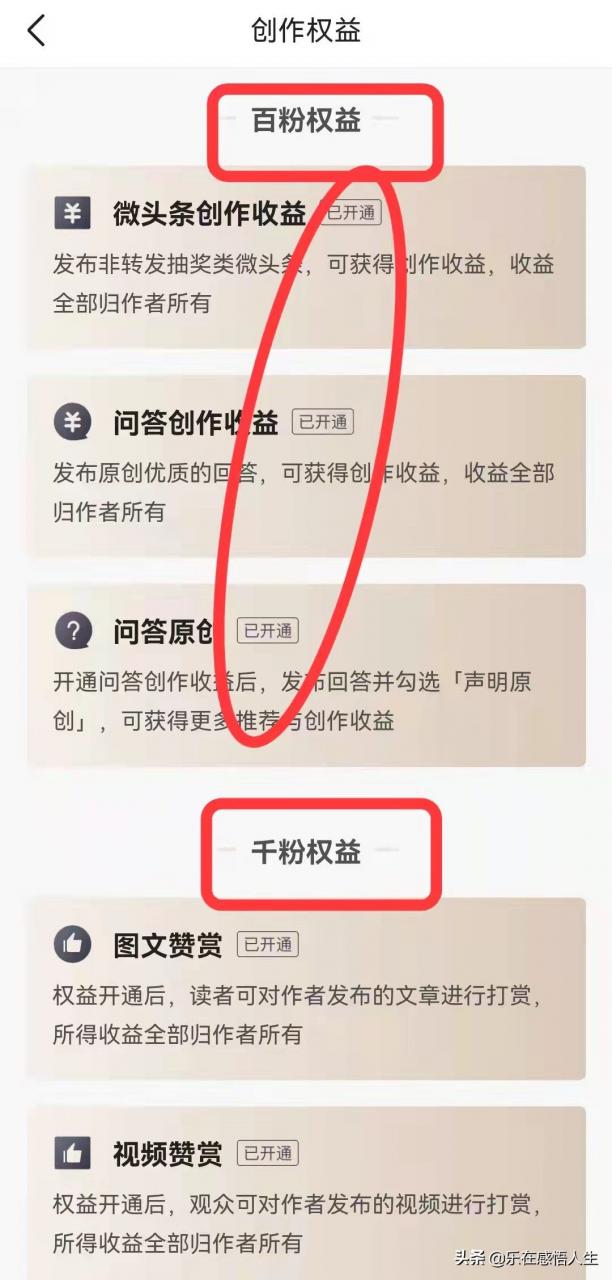
评论